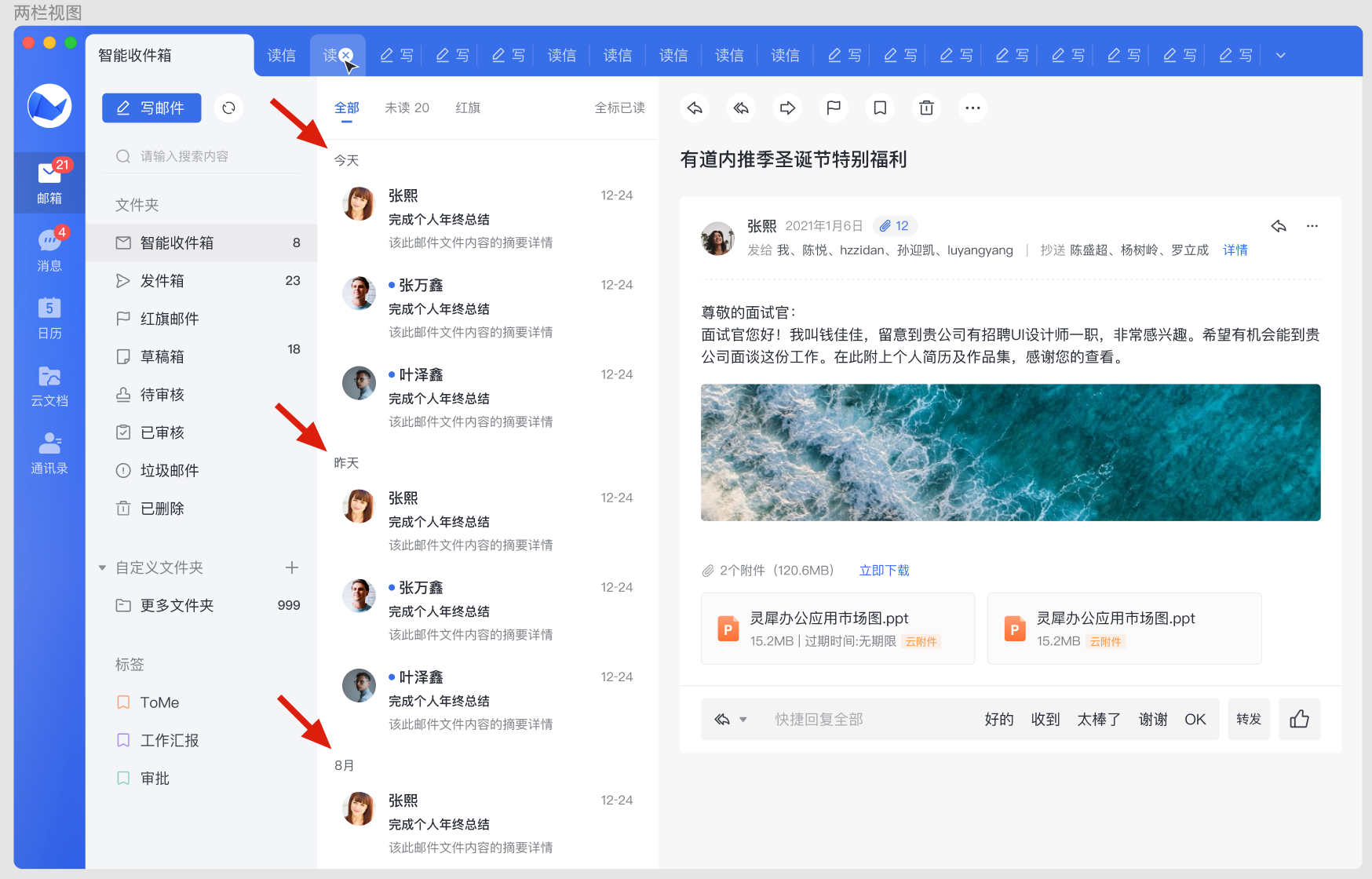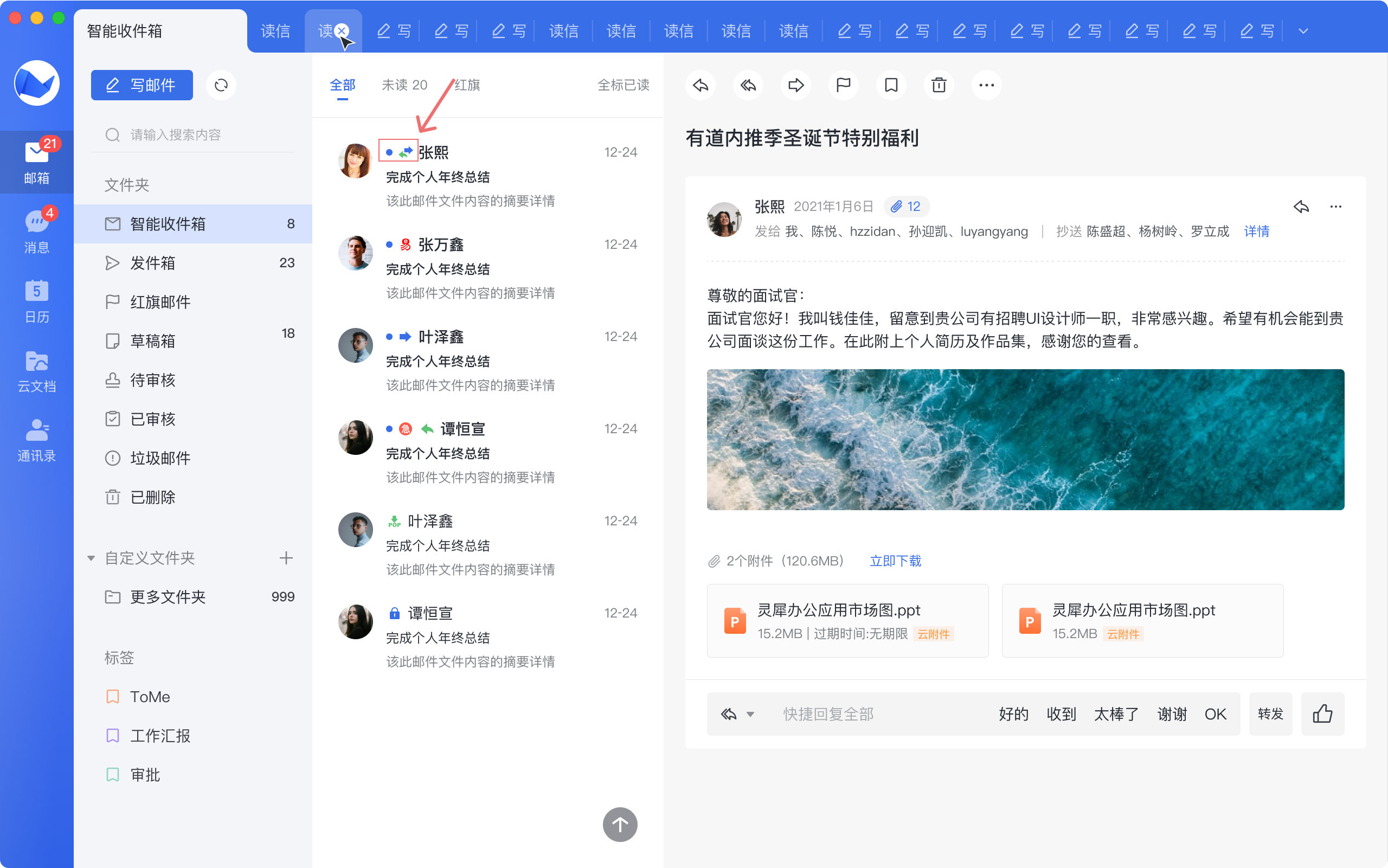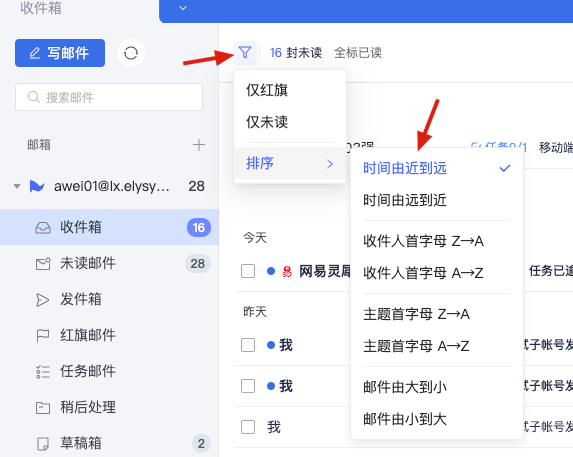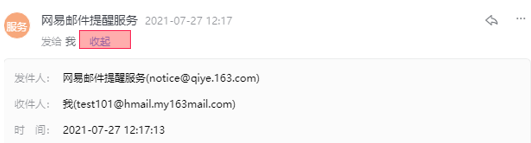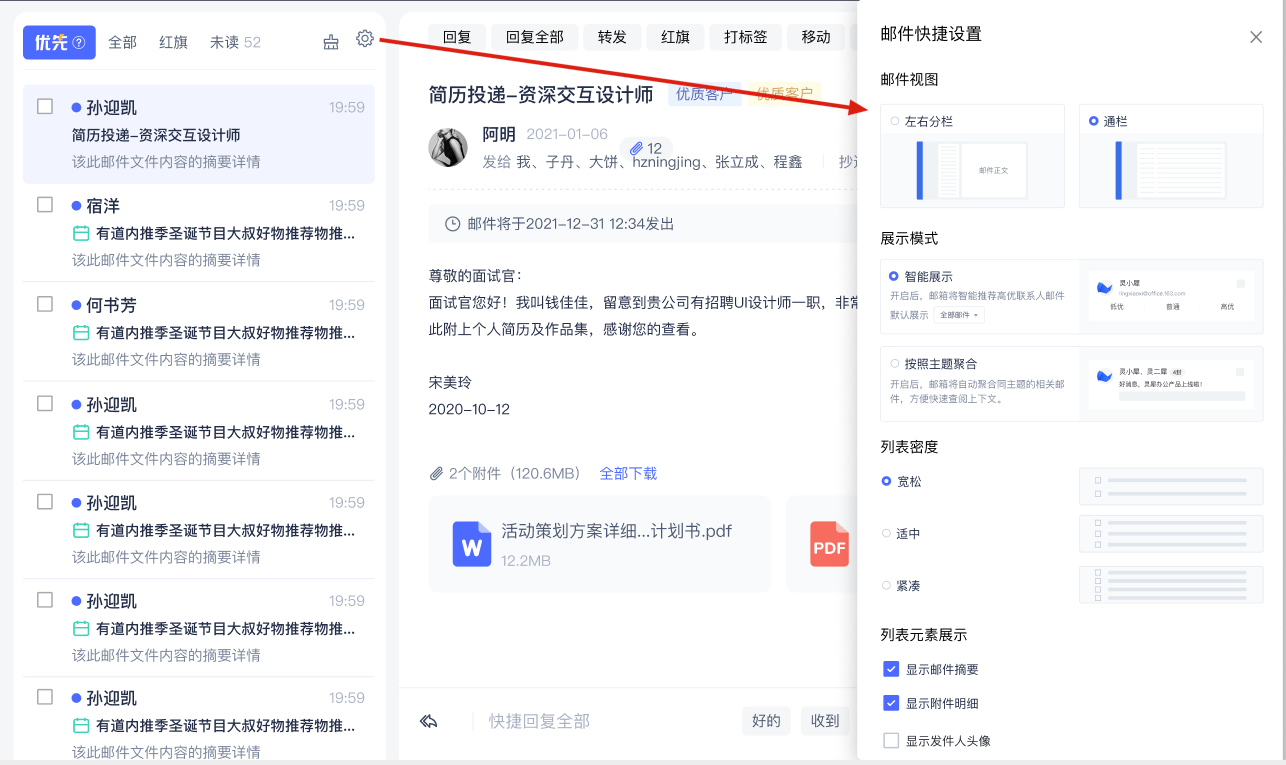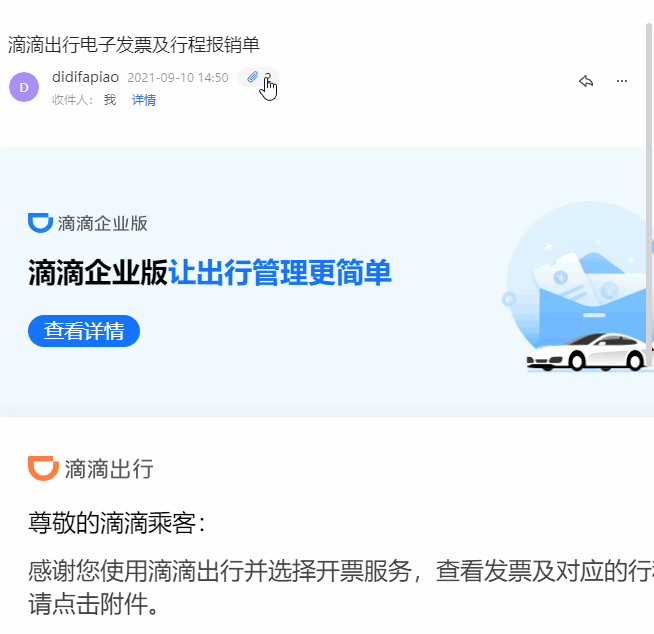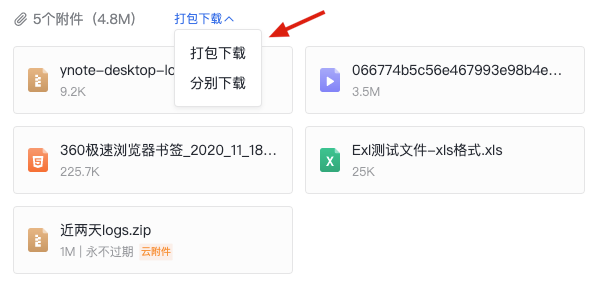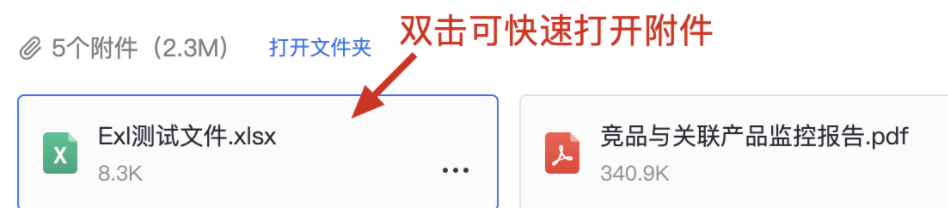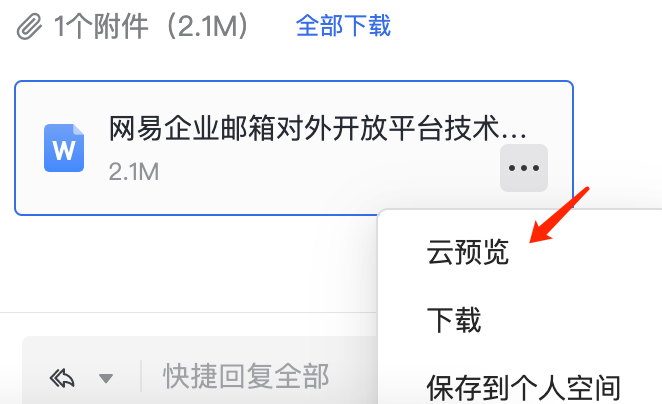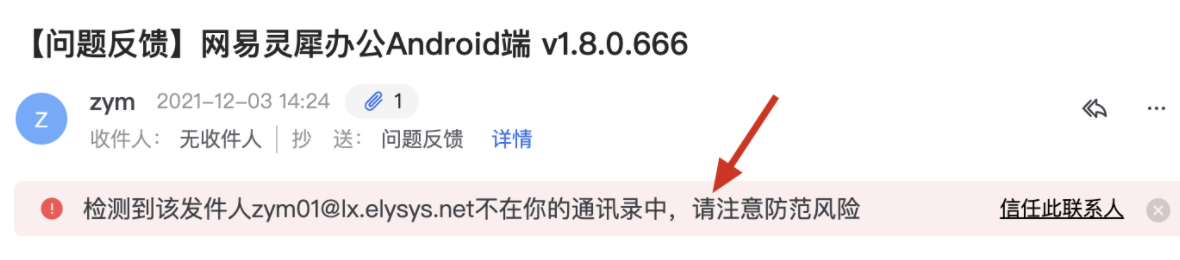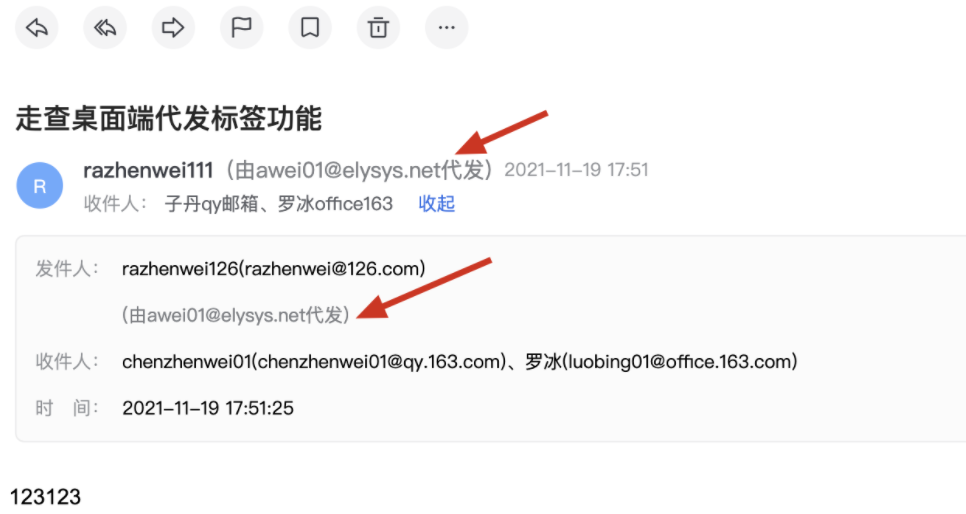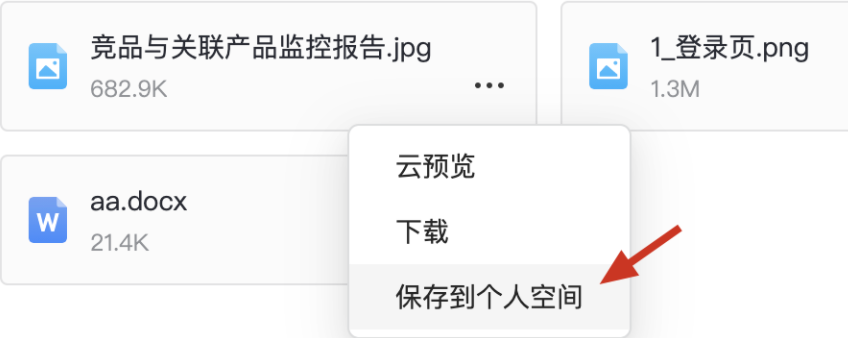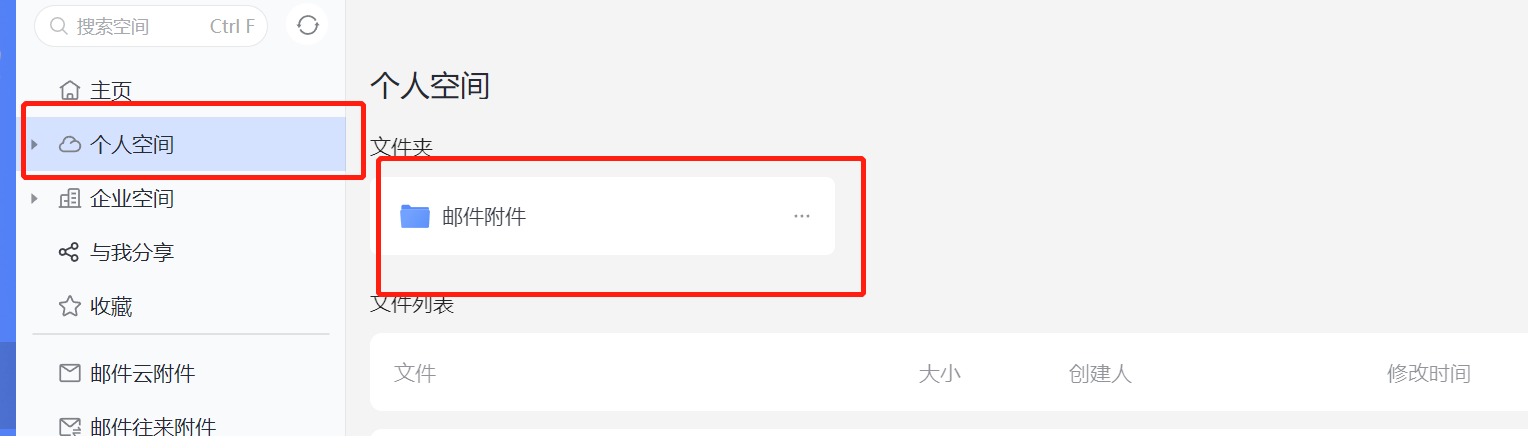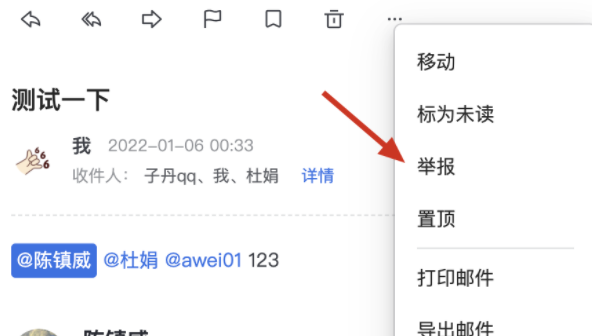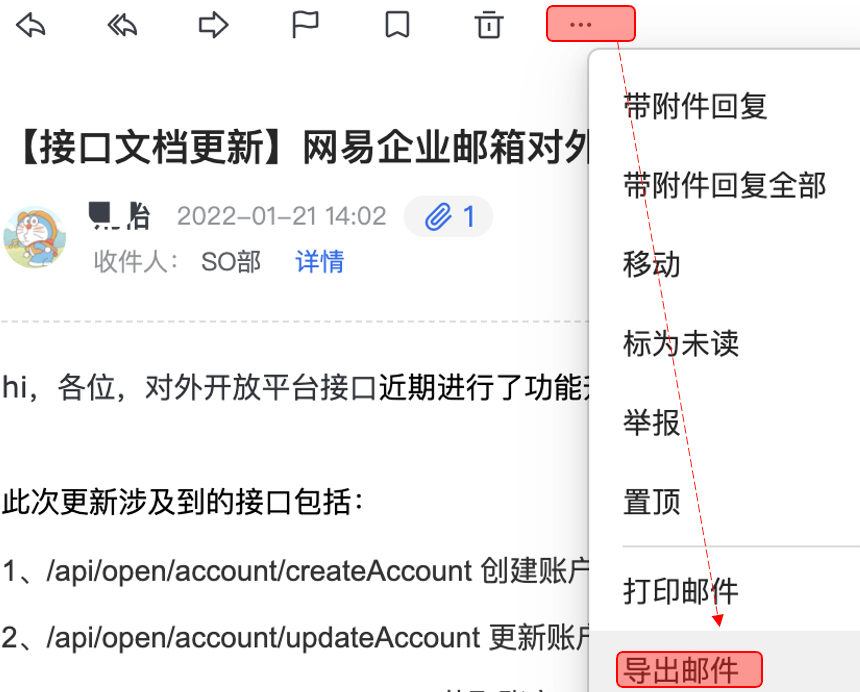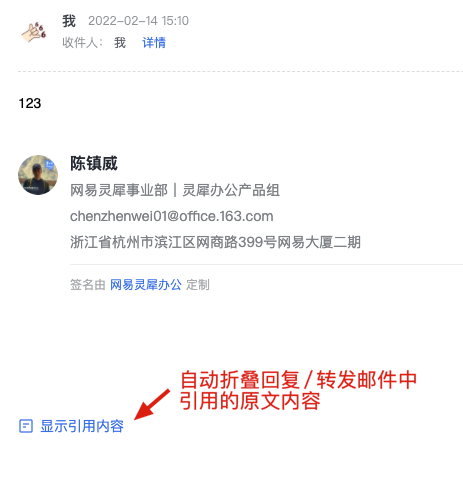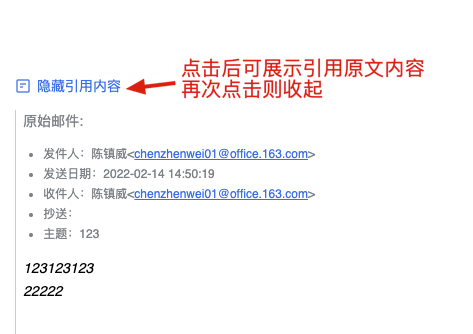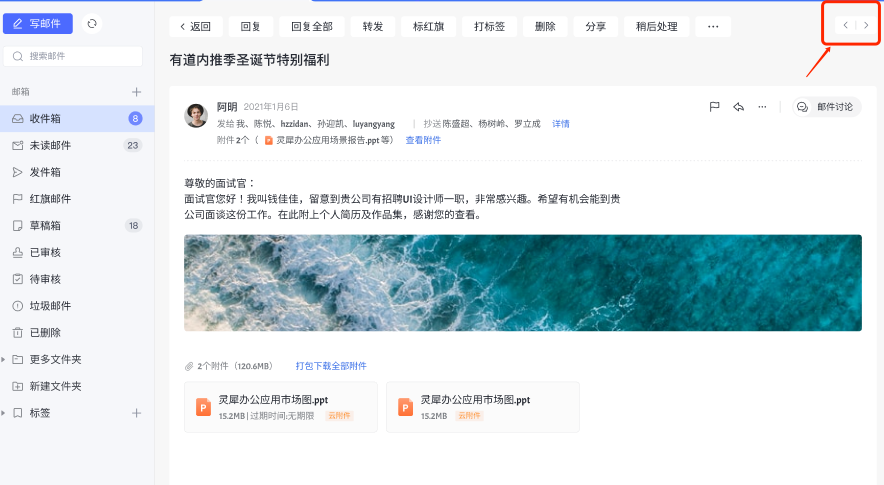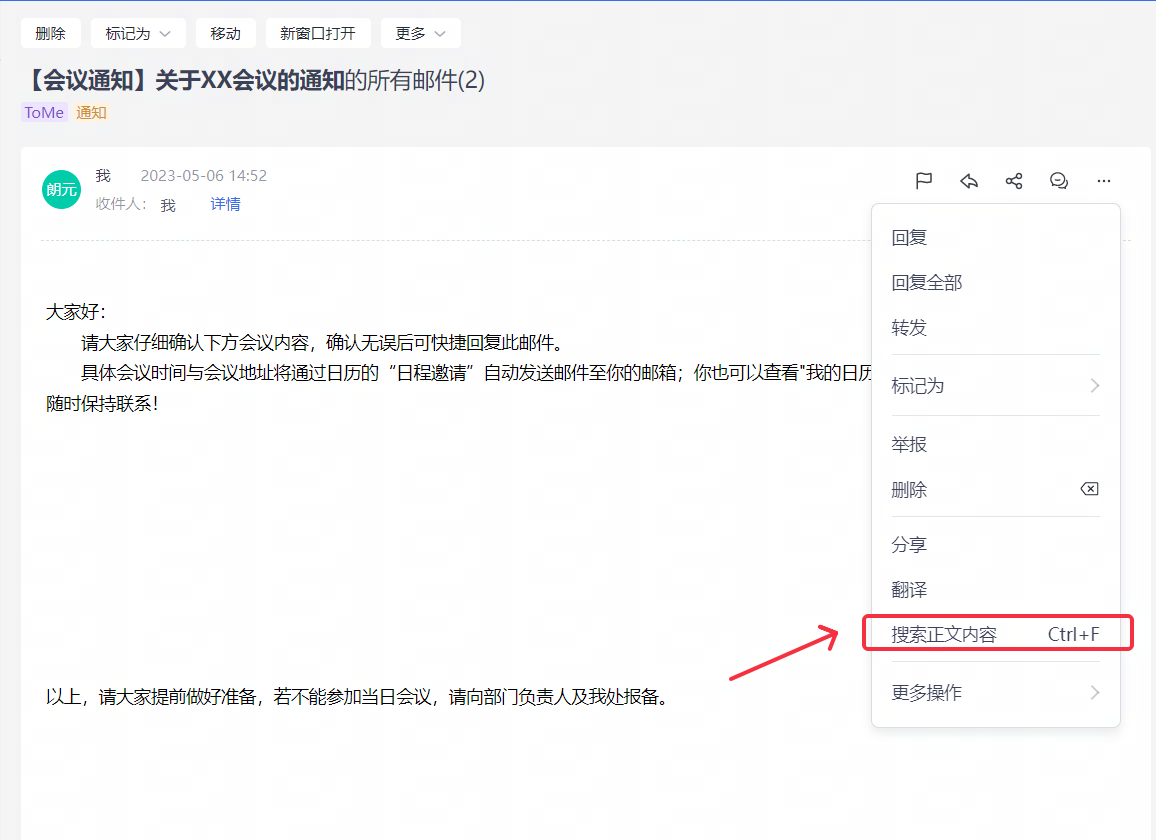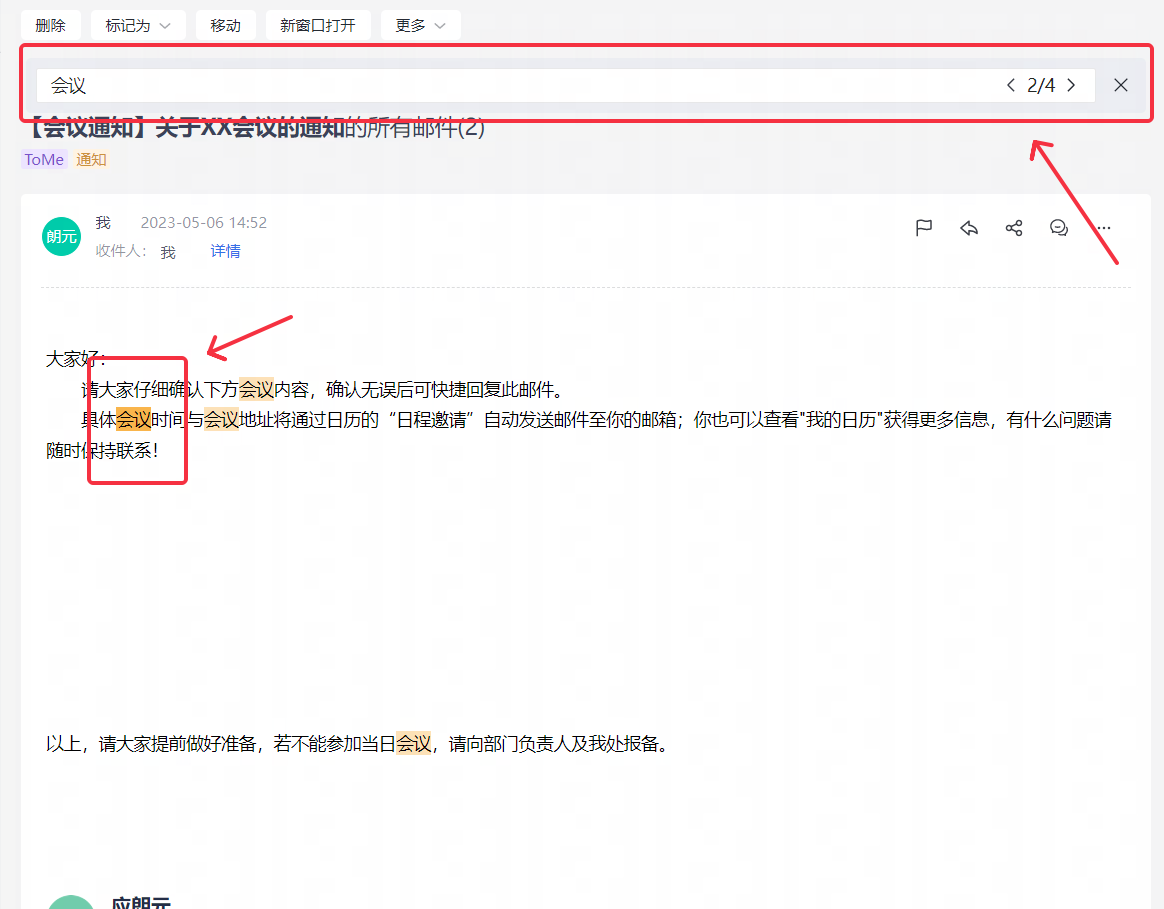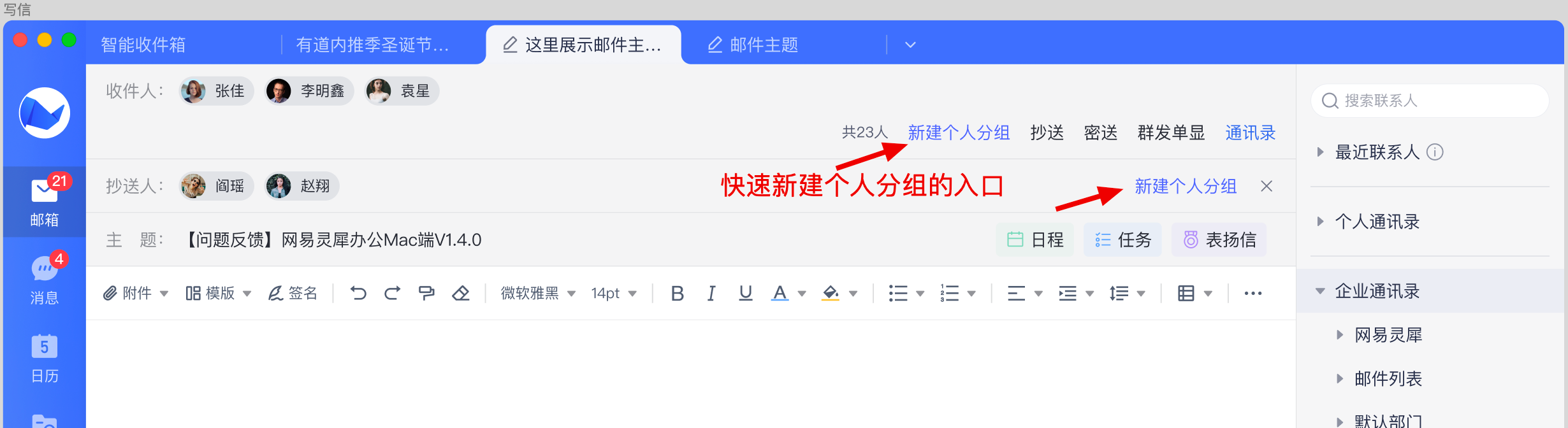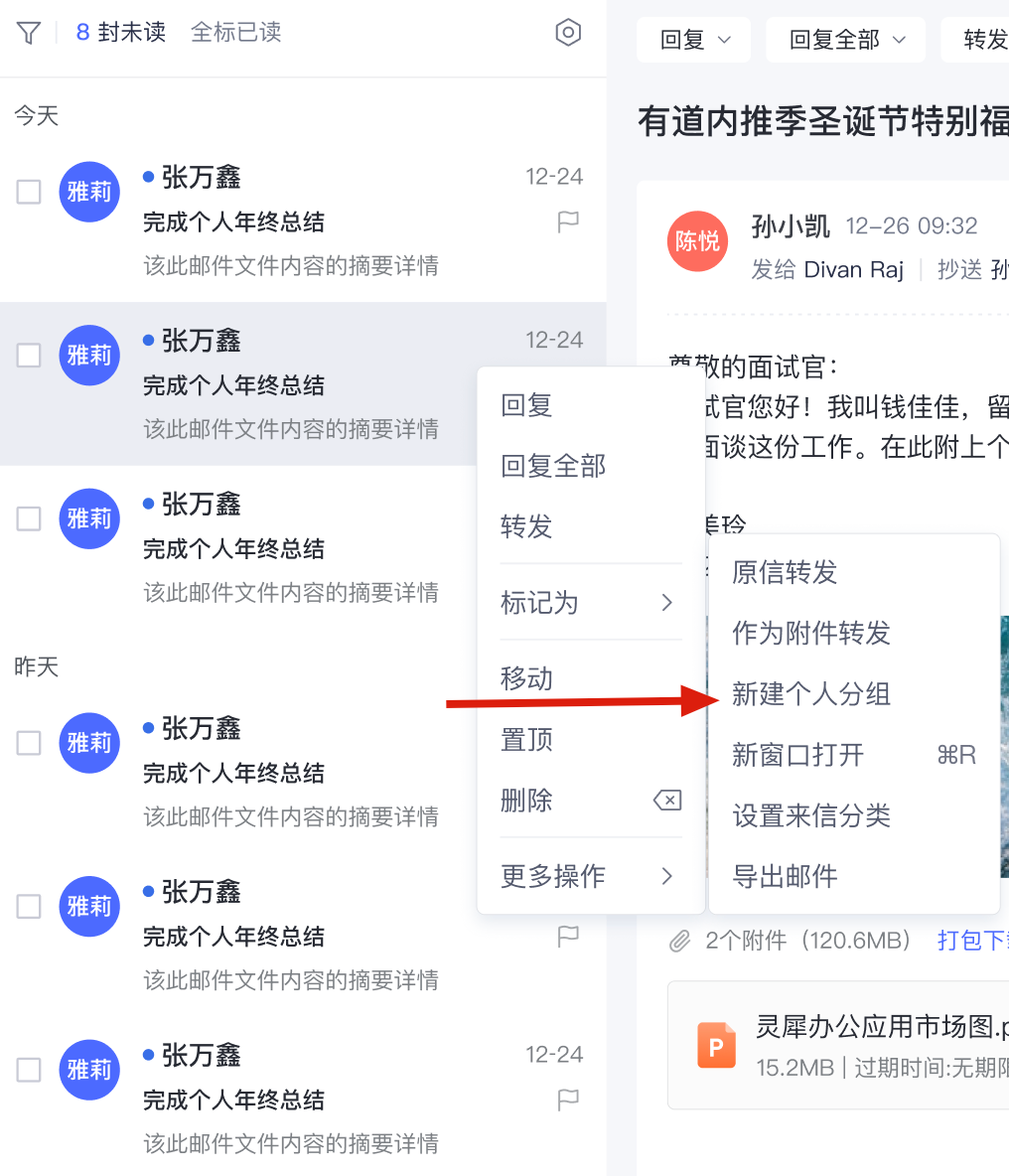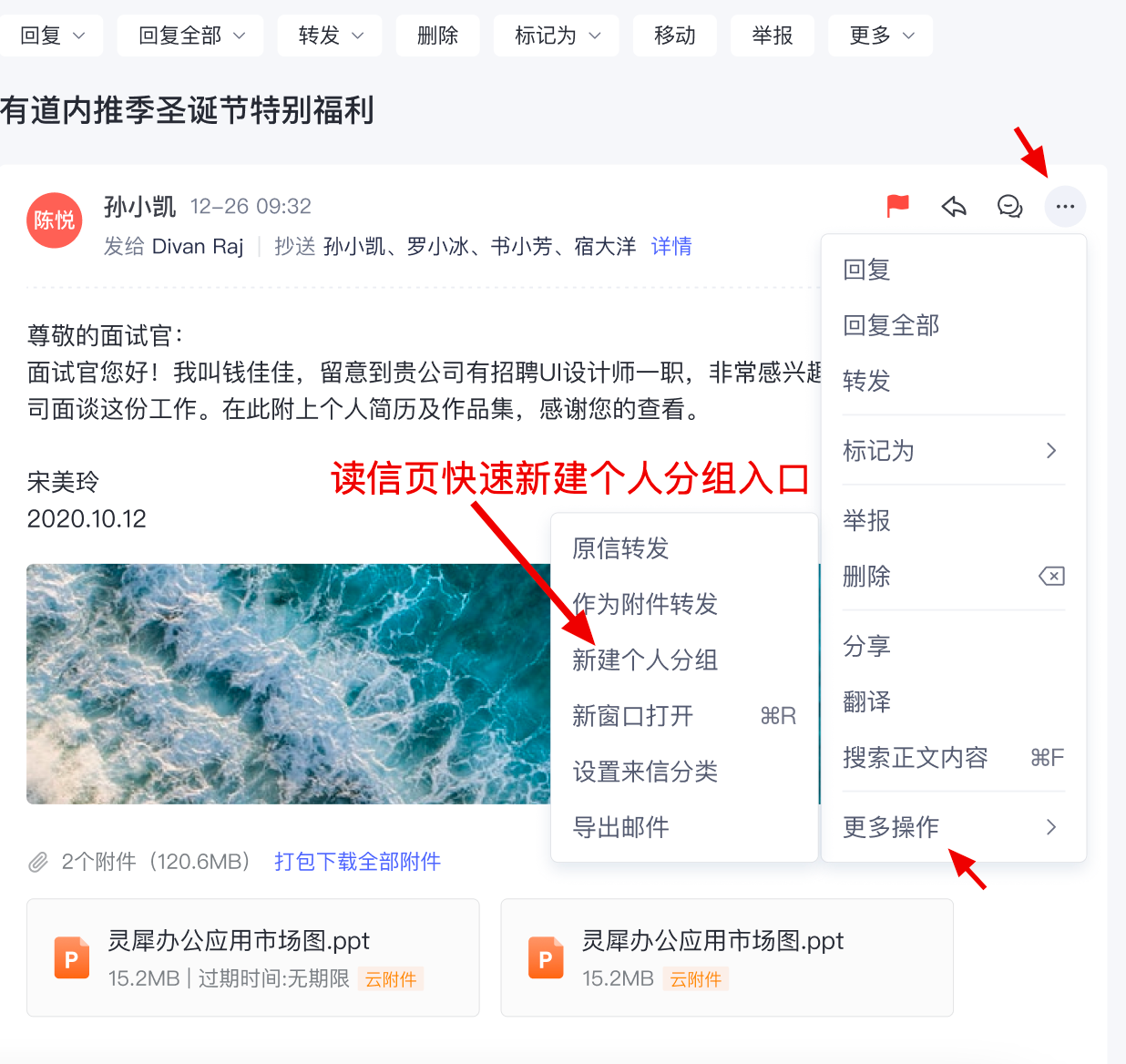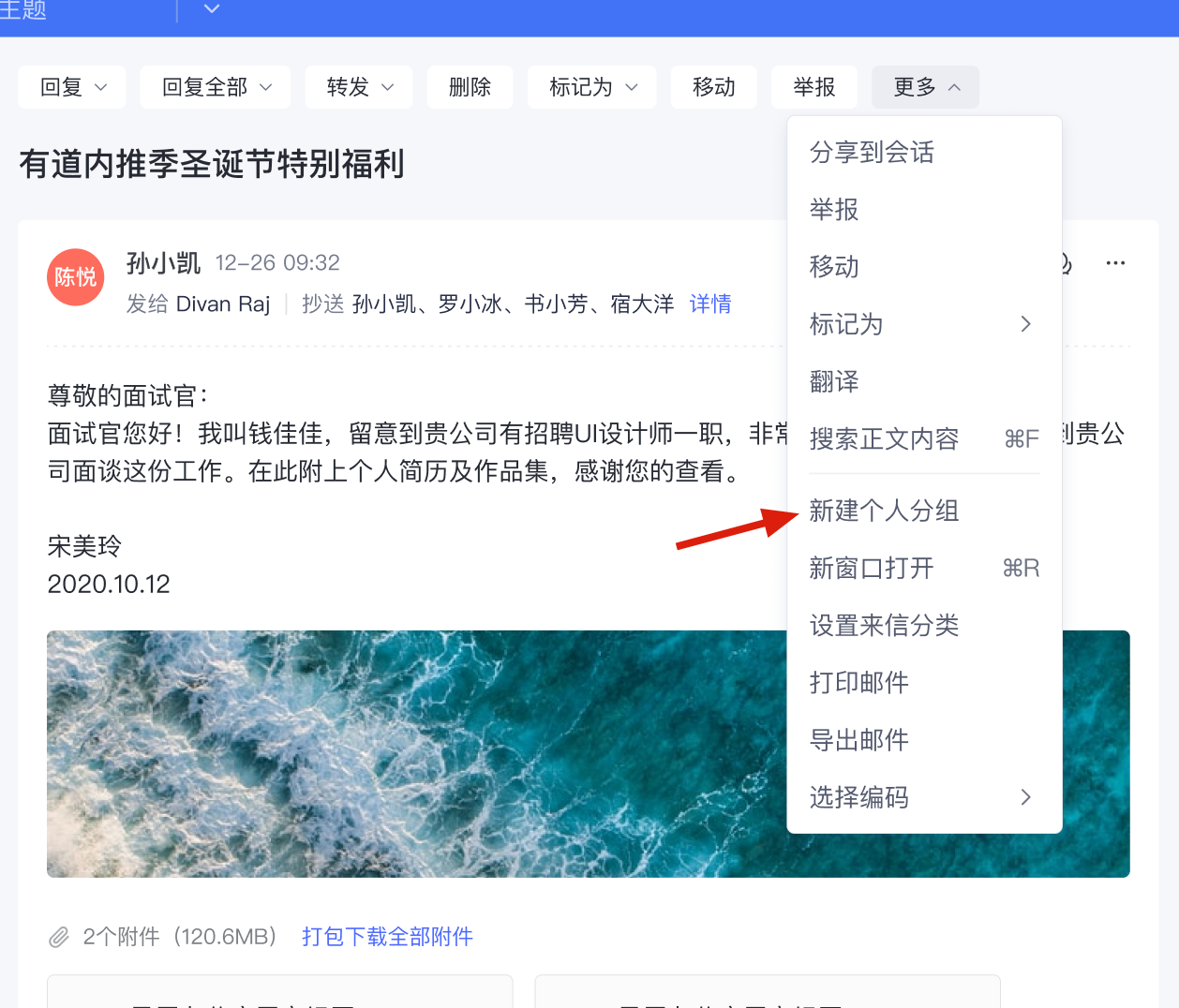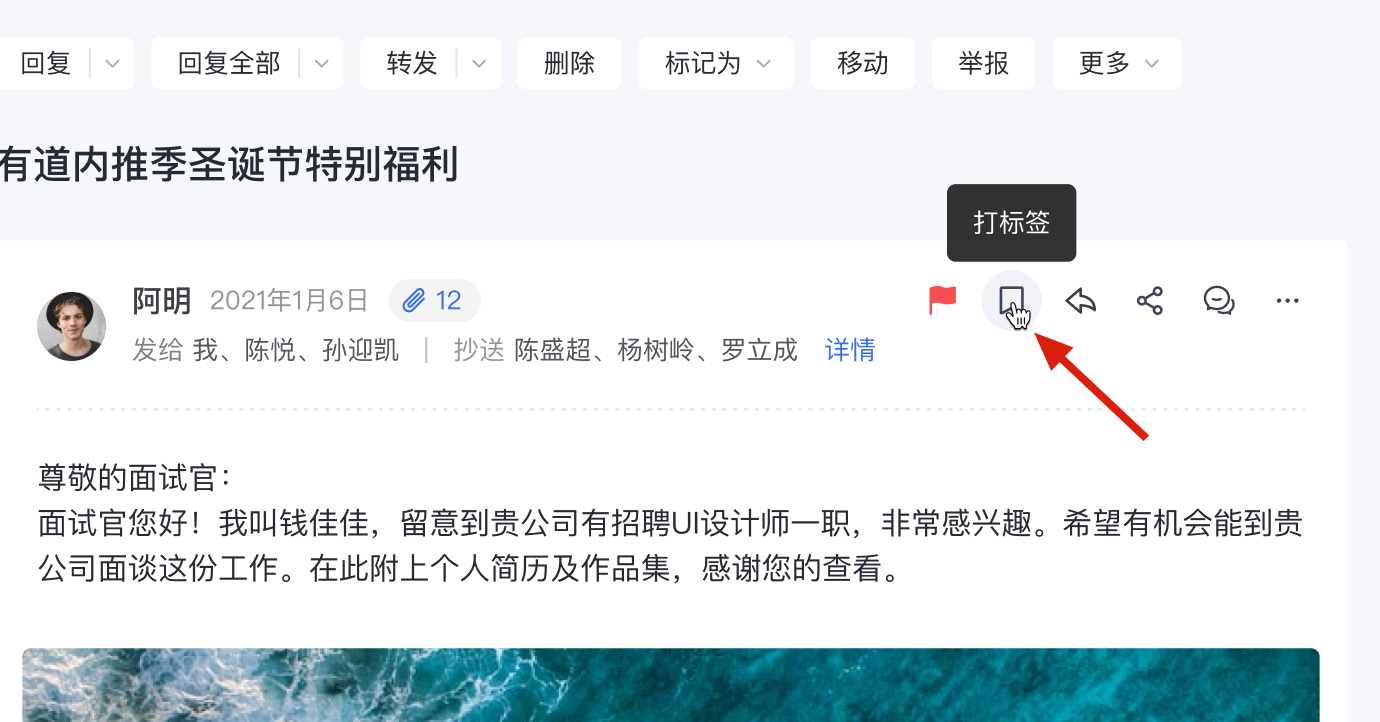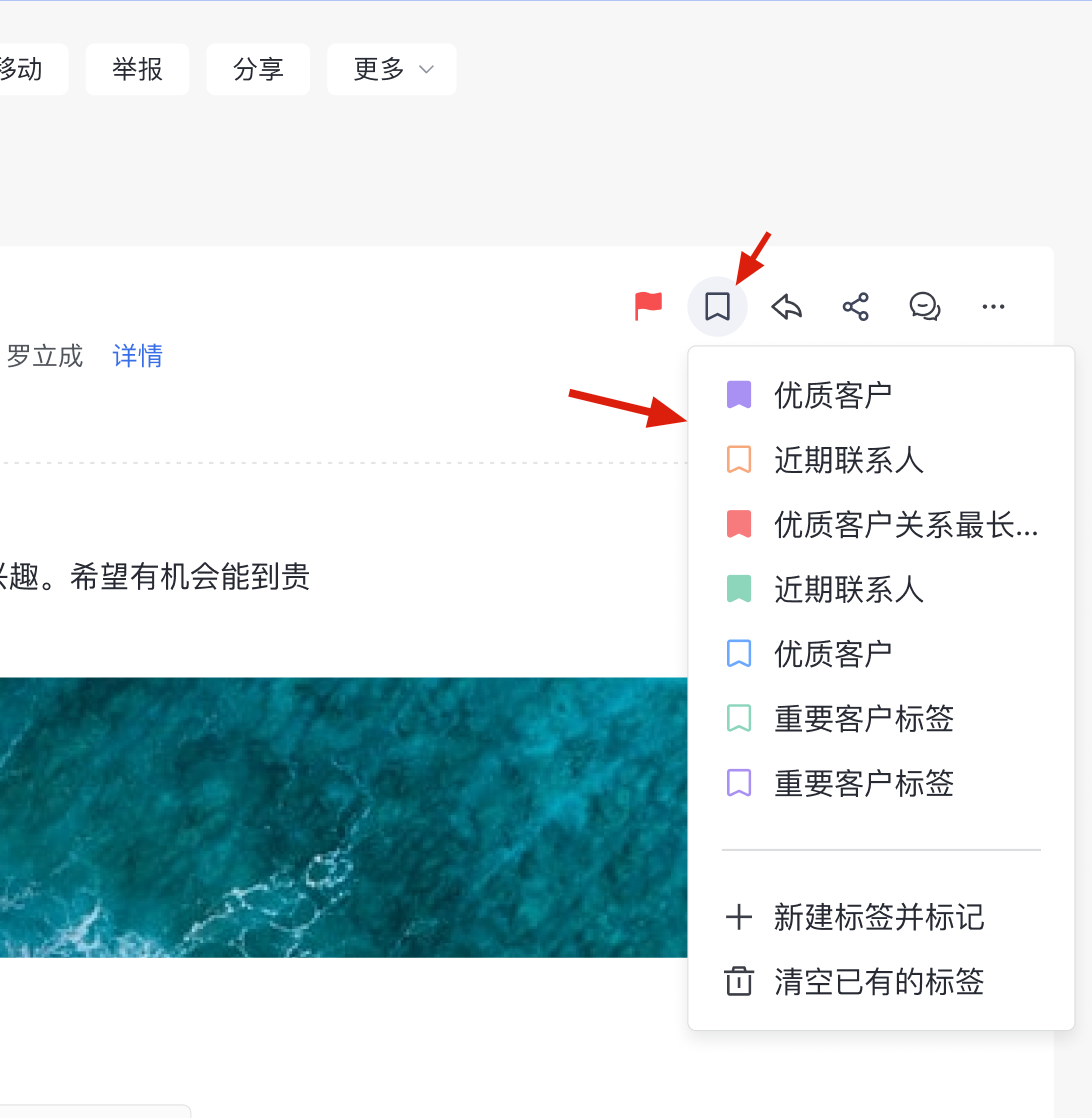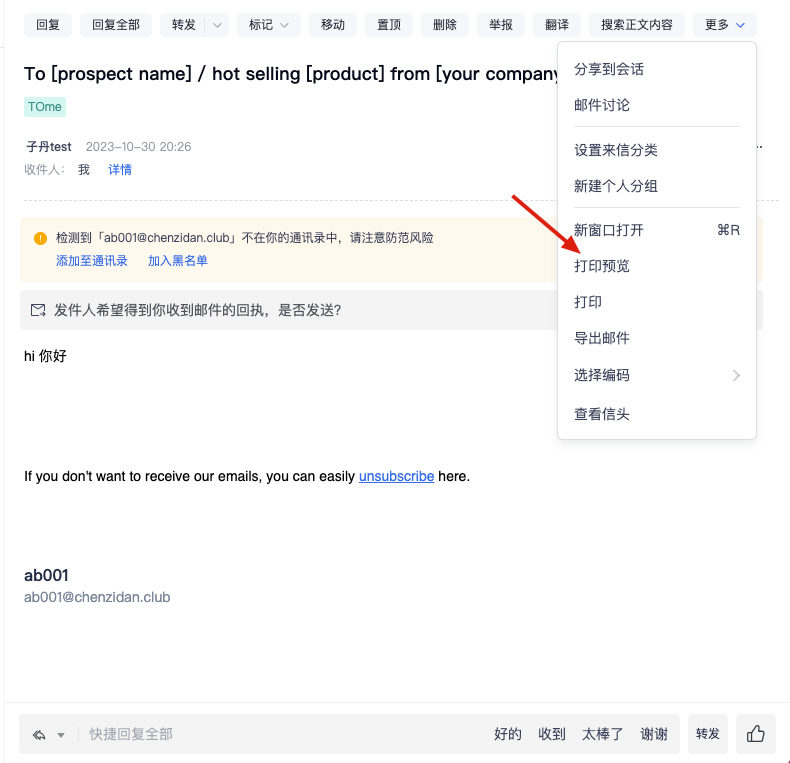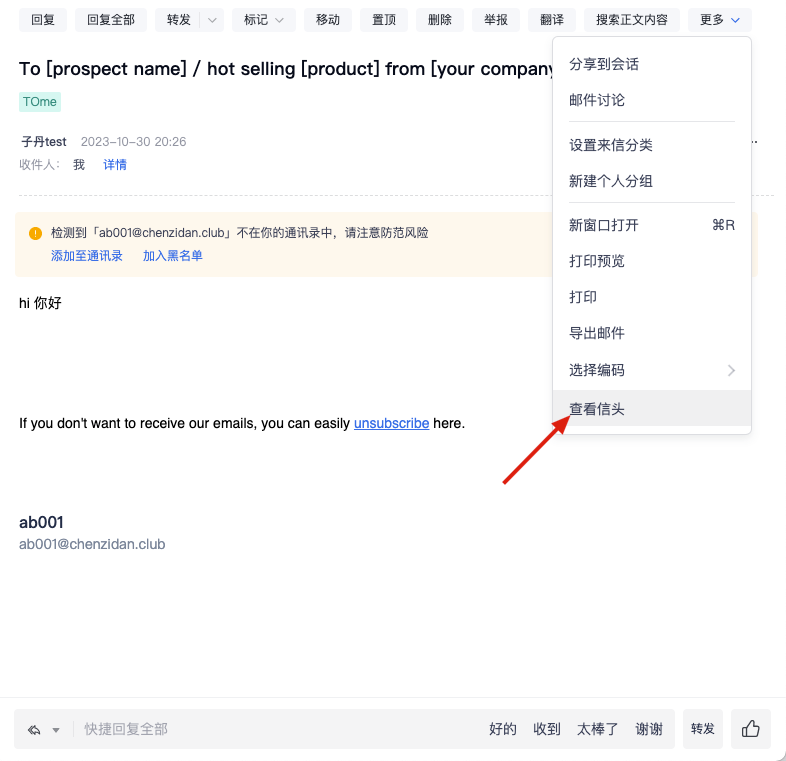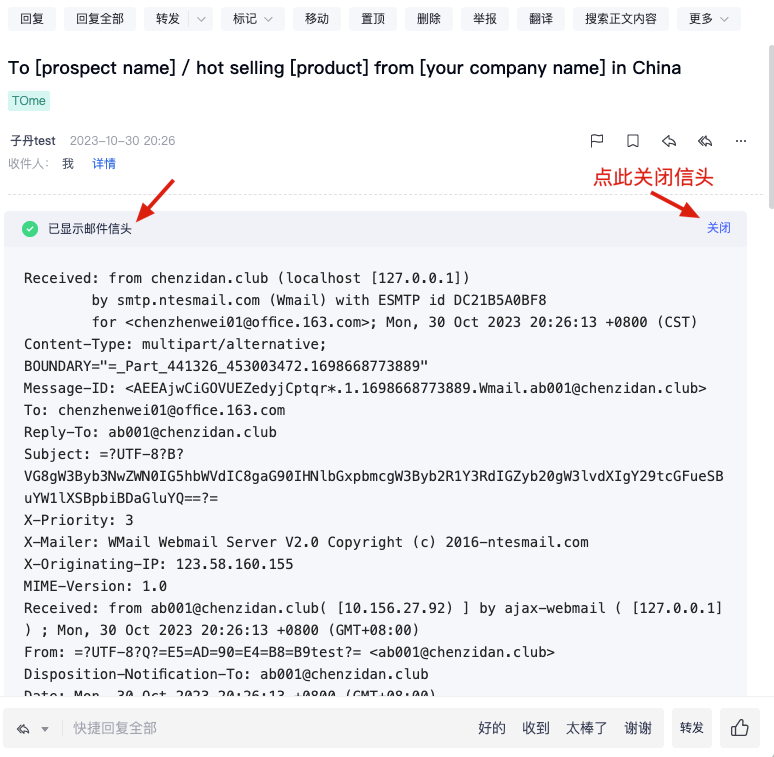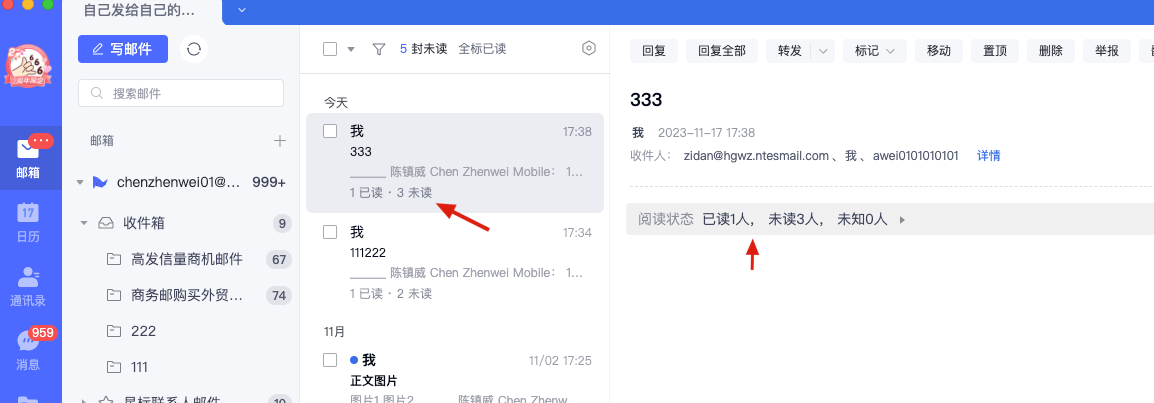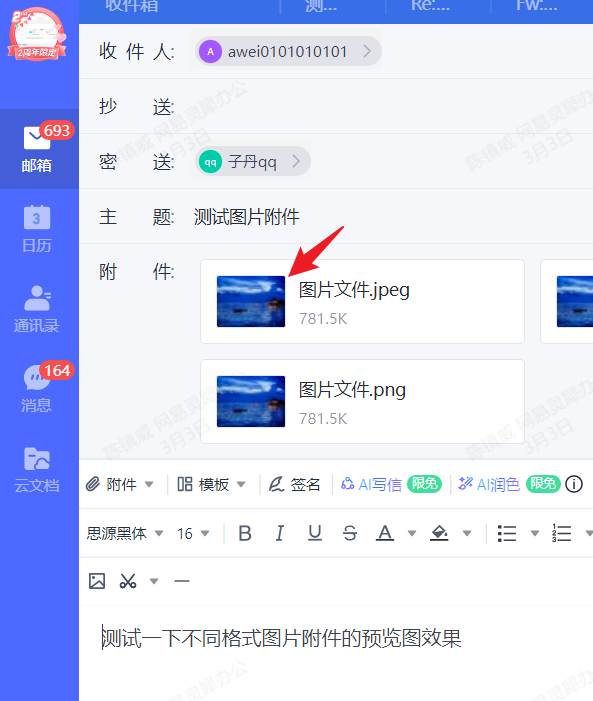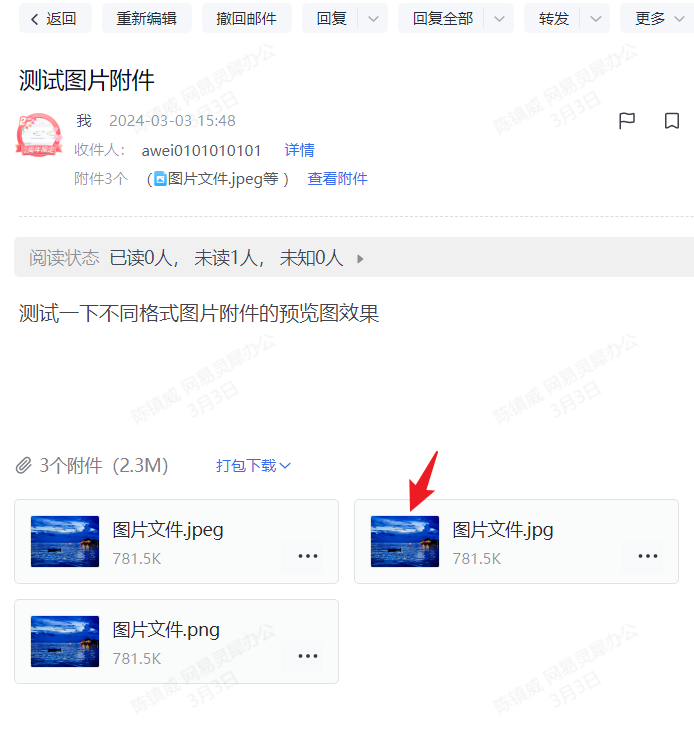读信时选择个性化设置,为您提供最优质的阅读体验
邮件列表增加时间分组
在邮件列表中,按今天、昨天、本周、x月、x年x月将邮件分组,方便用户按时间分组查阅邮件。(V1.14及以上版本)
邮件列表增加邮件状态相关标识
收件箱新增标识有【紧急、撤回失败、部分撤回成功、撤回成功、发送成功、部分发送成功、发送失败】、草稿箱可展示标识包括【紧急、系统】、其他文件夹其他文件可展示标识为【未读、pop收取、紧急、系统、回复、转发、回复且转发】,帮助用户通过邮件标识做信息判断,提升办公效率。(V1.14及以上版本)
邮件列表支持按时间、主题等多种方式排序(V1.18及以上版本支持)
在邮件列表中,支持多种排序方式:时间、收件人、主题、邮件大小。其中,选择【收件人、主题、邮件大小】排序时,需选择小于30天的时间范围进行排序。
收件人信息展示
读信时,邮件的收件人信息可选看【详情】或【收起】
聚合模式读信
用户可在【个人中心-邮箱设置】中打开聚合模式读信功能,打开后回到邮件列表页,会将同主题的往来邮件聚合成会话的形式,方便查阅和整理同主题邮件。在文件夹、红旗、标签下同样支持展示聚合邮件(V1.9.0及以上版本支持红旗、标签下聚合)
【设置】功能快捷切换视图模式
在邮件列表顶部点击【设置】图标打开快捷设置面板,可快速设置邮件列表的视图、展示模式、列表密度、是否展示发件人头像等。(仅1.15及以上版本支持)
查看图片
读信页图片支持点击放大查看,在读信页中右键图片支持【复制图片】与【下载图片】功能。
快速定位附件
在读信页点击发件人信息后面的【附件图标】直接定位到附件区域。
附件一键下载
邮件附件支持【打包下载】和【分别下载】两种下载方式。已下载的附件,支持直接拖拽保存到本地(V1.12及以上版本)
附件打开
在读信页可以通过双击附件卡片,来快速下载并自动打开该附件文件。如果附件已下载,则可通过双击直接本地打开该文件。
附件预览
可以点击附件卡片的【···】-【云预览】按钮来在线预览该附件。
陌生人来信安全提醒
如果用户收到的邮件发件人不在通讯录内,在读信页会提示用户陌生人来信,注意识别风险,谨防钓鱼邮件。
读信展示代发/转发标识
代发的邮件、自动转发的邮件,在读信页中会展示相应标识以及真实的发件人地址,防止伪造邮件风险。
邮件附件存云文档个人空间(网盘)
在读信页点击附件卡片的【···】按钮可以选择将附件文件快速保存到【云文档-个人空间-邮件附件】文件夹下,方便后续在云文档内继续查看和使用该文件。
举报垃圾邮件
① 如果收到垃圾邮件,可以在读信页点击【···】菜单中的【举报】按钮进行举报,被举报的邮件将自动移入垃圾箱文件夹。
② 在垃圾箱文件夹中的邮件也可以重新通过【信任】该邮件,恢复到收件箱。
导出邮件
在读信页的【···】菜单中选择【导出邮件】按钮,选择保存位置后即可将邮件以eml文件保存到本地。
读信页-正文引用内容折叠
在读信页的正文中,将邮件的引用原文内容进行折叠,提高邮件阅读效率。若用户想查看引用原文内容,可点击【显示引用内容】按钮。
通栏模式下,读信页支持上一封/下一封翻看邮件
(V1.20及以上版本支持)
邮件详情页支持正文搜索
在邮件正文详情页打开搜索栏,可输入关键词进行邮件正文搜索(V1.20及以上版本支持)
在写信、读信页支持快速新建个人分组(联系组)。(V1.24及以上版本支持)
在写信页收件人/抄送/密送输入框内输入超过2个联系人后,可点击【新建个人分组】
在邮件列表右键、读信页点击【更多】,可以选择【新建个人分组】将所有收件人+抄送人添加为一个联系组。
读信页增加快捷打标签入口,读信页支持正文内的锚点定位链接。(V1.24及以上版本支持)
在读信页邮件信头区域增加【打标签】按钮,方便快速给邮件打上标签,提高邮件分类处理效率。
读信页打标签按钮入口
点击【打标签】按钮后可以选择具体标签
读信页新增【打印预览】功能(V1.30及以上版本支持)
在单封邮件读信页,【更多】菜单下增加了【打印预览】按钮,点击可唤起打印预览界面,以便在打印前预览印刷效果。
邮件【打印预览】功能入口
打印预览效果界面
读信页新增【查看信头】功能(V1.30及以上版本支持)
在单封邮件读信页,【更多】菜单下增加了【查看信头】按钮,点击可在读信页内查看邮件信头信息。
【查看信头】功能入口
点击【查看信头】后的效果
发给自己的邮件在读信页支持查看阅读状态(V1.31及以上版本支持)
自己发出的邮件,即使不在发件箱内,也能查看阅读状态追踪数据了
图片附件直接展示图片预览图(V1.37及以上版本支持)
在写信页及读信页中,如果附件为图片格式(如jpg、jpeg、png格式),可直接展示图片预览图,方便查找和确认图片内容。
注:受限于文件大小,目前仅支持1MB以内图片可展示预览图效果。